सुनिश्चित करें कि आपके होस्ट पीसी में एक स्थिर कनेक्शन है
- हाइपर-वी माइक्रोसॉफ्ट का वर्चुअलाइजेशन प्लेटफॉर्म है और यह आपको एक भौतिक सर्वर पर कई वर्चुअल मशीन बनाने की अनुमति देता है।
- यदि आप एक वर्चुअल मशीन में परिवर्तन करते हैं और फिर इसे पहले के समय में पुनर्स्थापित करना चाहते हैं, तो आप चौकियों का उपयोग कर सकते हैं।
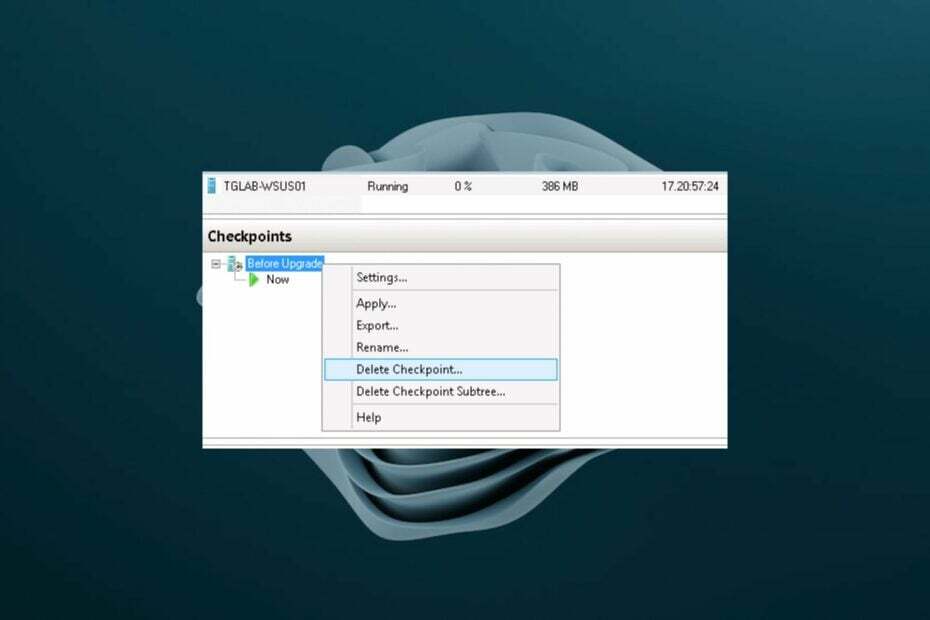
एक्सडाउनलोड फ़ाइल पर क्लिक करके स्थापित करें
- रेस्टोरो पीसी रिपेयर टूल डाउनलोड करें जो पेटेंटेड टेक्नोलॉजीज के साथ आता है (पेटेंट उपलब्ध है यहाँ).
- क्लिक स्कैन शुरू करें विंडोज की उन समस्याओं को खोजने के लिए जो पीसी की समस्याओं का कारण बन सकती हैं।
- क्लिक सभी की मरम्मत आपके कंप्यूटर की सुरक्षा और प्रदर्शन को प्रभावित करने वाली समस्याओं को ठीक करने के लिए।
- रेस्टोरो द्वारा डाउनलोड किया गया है 0 इस महीने के पाठक।
यदि आप प्रयोग कर रहे हैं हाइपर-वी विंडोज पर वर्चुअलाइजेशन और एक चेकपॉइंट बनाया है, आप खुद को ऐसी स्थिति में पा सकते हैं जहां आपको चेकपॉइंट को हटाने की जरूरत है। हालाँकि, कभी-कभी चीजें गलत हो जाती हैं और चेकपॉइंट को हटाने का कोई विकल्प नहीं होता है।
ये चेकपॉइंट हर बार डिफ़ॉल्ट रूप से बनाए जाते हैं जब आप कुछ क्रियाएं करते हैं जैसे वीएम को रोकना या शुरू करना या यहां तक कि जब आप होस्ट कंप्यूटर को बंद करते हैं। इन चौकियों का मुख्य उद्देश्य आभासी मशीनों की पिछली स्थिति को पुनर्स्थापित करना है जब उनके साथ कुछ गलत हो जाता है।
मैं हाइपर- V पर चेकपॉइंट क्यों नहीं हटा सकता?
हाइपर-वी पर चेकपॉइंट को हटाने के कई कारण हैं। नीचे कुछ सामान्य कारण दिए गए हैं:
- चेकपॉइंट वर्तमान में उपयोग में है - चेकपॉइंट को हटाने के लिए, इसे पहले रोका जाना चाहिए। जब आप रुकते हैं तो ए आभासी मशीन, यह स्वचालित रूप से अपने राज्य को सहेज लेगा ताकि भविष्य की तारीख में इसे फिर से शुरू किया जा सके। इस प्रक्रिया में जानकारी संग्रहीत करने के लिए कुछ डिस्क स्थान की आवश्यकता होती है।
- वर्चुअल मशीन माइग्रेशन - यदि आपने एक वर्चुअल मशीन को एक होस्ट से दूसरे में चेकपॉइंट्स का उपयोग करके माइग्रेट किया है, तो उस विशेष वर्चुअल मशीन के लिए कई चेकपॉइंट बनाए जाएंगे। यदि आप उन सभी को एक साथ हटाने का प्रयास करते हैं तो यह भ्रम पैदा कर सकता है।
- मेजबान के साथ खराब संबंध - यदि आपको होस्ट कंप्यूटर के साथ एक स्थिर कनेक्शन स्थापित करने में समस्या हो रही है, तो आप चेकपॉइंट को हटाने में असमर्थ हो सकते हैं। अपने नेटवर्क कनेक्शन की जाँच करें और सुनिश्चित करें कि होस्ट सेवा आपके कंप्यूटर पर चल रही है।
- आपके पास पर्याप्त अनुमति नहीं हैएस - जब आप चेकपॉइंट को हटाने का प्रयास करते हैं, तो विंडोज यह देखने के लिए जांच करता है कि आपको ऐसा करने की अनुमति है या नहीं। यदि आपके पास अनुमति नहीं है, तो आप चौकियों को हटा नहीं सकते।
- तृतीय-पक्ष उपकरण ने चौकी बनाई - जब आप चौकियों को हटाने के लिए हाइपर- V प्रबंधक का उपयोग कर सकते हैं, तो आप तृतीय-पक्ष टूल द्वारा बनाई गई चौकियों को नहीं हटा सकते।
अगर चेकपॉइंट को हटाने का कोई विकल्प नहीं है तो मैं क्या कर सकता हूं?
प्रदर्शन करने के लिए कुछ प्रारंभिक जांचों में शामिल हैं:
- जांचें कि वर्चुअल मशीन चल रही है या नहीं।
- हाइपर- V प्रबंधक को बंद करें और पुनः आरंभ करें।
- सुनिश्चित करें कि आपने नहीं किया है हाइपर- V सेवा को अक्षम कर दिया.
- जांचें कि आपके वीएम के लिए चेकपॉइंट सक्षम हैं या नहीं।
- गैर-आवश्यक सेवाओं को अक्षम करें।
- अपने पीसी को पुनरारंभ करें।
अब आप नीचे दिए गए समाधानों के लिए आगे बढ़ सकते हैं।
1. हाइपर- V मैनेजर को रिफ्रेश करें
- हाइपर- V प्रबंधक खोलें।
- हाइपर-वी मैनेजर में होस्ट कंप्यूटर नाम पर राइट-क्लिक करें और चुनें ताज़ा करना.

- अपने पीसी को पुनरारंभ करें।
2. हाइपर- V सेवा को पुनरारंभ करें
- मारो खिड़कियाँ + आर कुंजी खोलने के लिए दौड़ना संवाद बकस।
- में टाइप करें services.msc और मारा प्रवेश करना.

- पता लगाएँ हाइपर-वी संबंधित सेवाएं, प्रत्येक पर राइट-क्लिक करें, चुनें रुकना, तब शुरू दोबारा।

3. हाइपर- V को व्यवस्थापक के रूप में चलाएँ
- पर राइट-क्लिक करें शुरुआत की सूची और चुनें कंप्यूटर प्रबंधन।
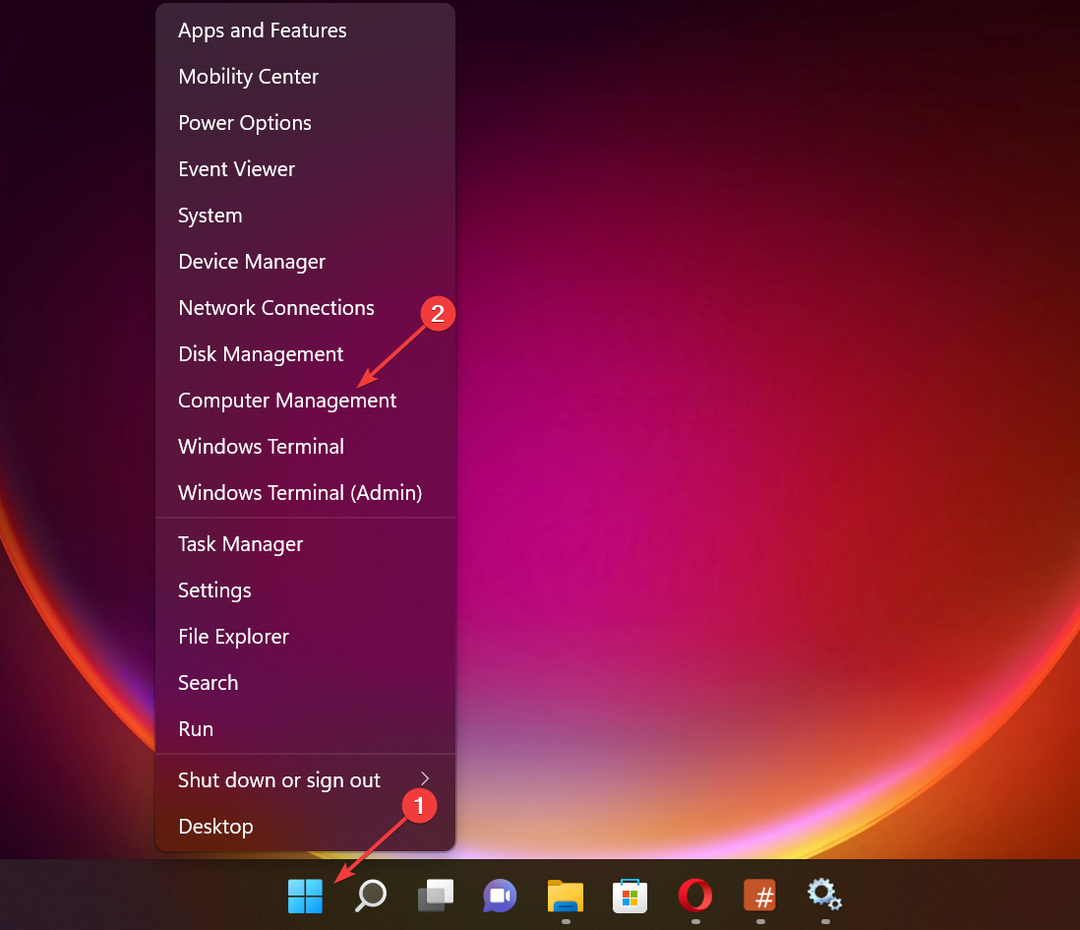
- पता लगाएँ और विस्तार करें स्थानीय उपयोगकर्ता और समूह और डबल क्लिक करें समूह.

- चुनें और खोलें हाइपर- V व्यवस्थापक.

- पर क्लिक करें जोड़ना, और इसमें चयन करने के लिए वस्तु के नाम दर्ज करें फ़ील्ड और अपना उपयोगकर्ता खाता नाम दर्ज करें।
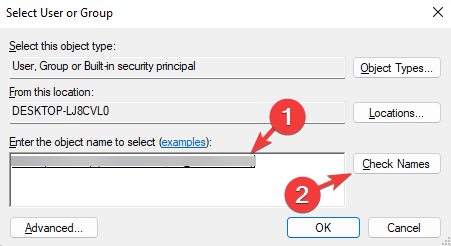
- प्रेस ठीक, तब दबायें आवेदन करना और ठीक परिवर्तनों को सहेजने के लिए।

- अपने पीसी को रीबूट करें।
- KB5026436 के साथ प्रिंटर की समस्याओं को अलविदा कहें
- Addinprocess.exe: यह क्या है और इसे कैसे निकालें
- फिक्स: विंडोज 11 पर स्थानीय सुरक्षा प्राधिकरण सुरक्षा बंद है
4. हाइपर- V सुविधा को पुनर्स्थापित करें
- मारो खोज चिह्न, प्रकार विण्डोस के सुविधा को बंद या चालू करो और क्लिक करें खुला।

- पता लगाएँ हाइपर-वी सुविधा और इसे अनचेक करें फिर क्लिक करें ठीक परिवर्तनों को सहेजने के लिए।

- अपने पीसी को पुनरारंभ करें और फिर उसी चरण को केवल इस बार दोहराएं, जांचें हाइपर-वी विशेषता।
5. Powershell कमांड के साथ चेकपॉइंट हटाएं
- मारो खिड़कियाँ कुंजी प्रकार पावरशेल सर्च बार में, और क्लिक करें व्यवस्थापक के रूप में चलाएं.
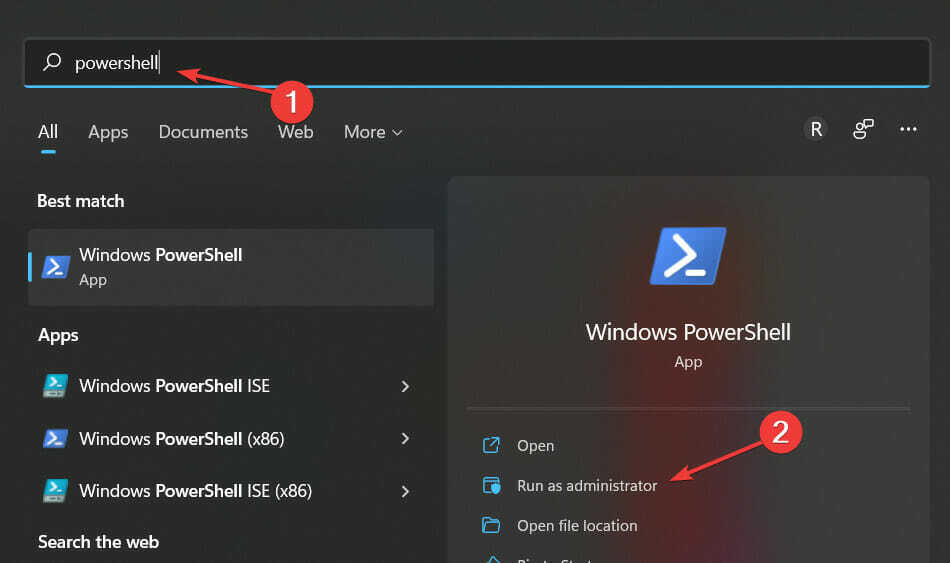
- निम्न आदेश टाइप करें और दबाएं प्रवेश करना (VMName को अपने वर्चुअल मशीन के नाम से बदलें):
Get-VMSnapshot -VMName| निकालें-वीएमएसस्नैपशॉट 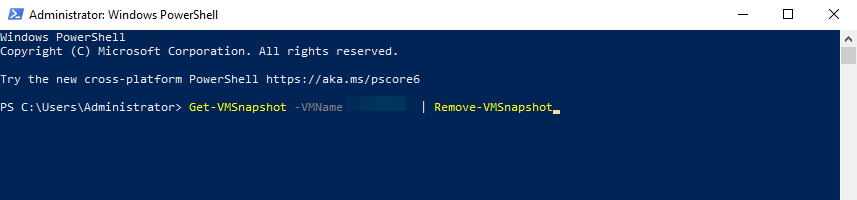
कुछ मामलों में, आप पाएंगे हाइपर-वी कनेक्ट करने के लिए अधिकृत नहीं है. यदि यह आपकी दुर्दशा है, तो हमारे पास एक विशेषज्ञ लेख है जिसमें इस समस्या को टालने के सभी उपाय हैं।
उपयोगकर्ता अन्य मुद्दों जैसे कि शिकायत भी करते हैं हाइपर-वी स्थापित नहीं कर सकता लेकिन हमने इस समस्या से बचने में आपकी मदद करने के लिए व्यापक रूप से विभिन्न सुधारों को शामिल किया है।
एक और दबाव वाली समस्या है हाइपर- V मेमोरी से बाहर चल रहा है. हमारे गाइड को उसी पर देखें क्योंकि हमने इस मुद्दे को भी संबोधित किया है।
हमें बताएं कि क्या आप नीचे टिप्पणी अनुभाग में इस समस्या को हल करने में सक्षम हैं।
अभी भी समस्या है? उन्हें इस टूल से ठीक करें:
प्रायोजित
यदि ऊपर दी गई सलाहों से आपकी समस्या का समाधान नहीं हुआ है, तो आपके पीसी में विंडोज़ की गंभीर समस्याएँ आ सकती हैं। हम अनुशंसा करते हैं इस पीसी मरम्मत उपकरण को डाउनलोड करना (TrustPilot.com पर बढ़िया रेटेड) उन्हें आसानी से संबोधित करने के लिए। स्थापना के बाद, बस क्लिक करें स्कैन शुरू करें बटन और फिर दबाएं सभी की मरम्मत।


